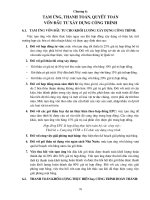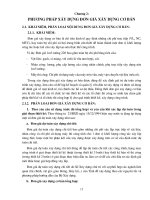Giáo trình Thiết kế sản phẩm công nghiệp cơ bản trên NX8 (Tập 3)
Bạn đang xem bản rút gọn của tài liệu. Xem và tải ngay bản đầy đủ của tài liệu tại đây (18.33 MB, 20 trang )
<span class='text_page_counter'>(1)</span><div class='page_container' data-page=1></div>
<span class='text_page_counter'>(2)</span><div class='page_container' data-page=2>
TRUNG TÂM CÔNG NGHỆ ADVANCE CAD Nguyễn Phước Hải
Mục lục
Lời nói đầu ... 2
Chương 1: Gối đỡ ... 3
Chương 2: Hướng dẫn vẽ đế để name card. ... 11
Chương 3 :Thực hành vẽ nắp pin điện thoại ... 50
Chương 4 Thực hành vẽ Ổ Bi... 73
Chương 5: Thực hành vẽ quạt trần. ... 97
Chương 6: Thực hành vẽ Chai ... 131
Chương 7 Thực hành vẽ cán búa ... 158
</div>
<span class='text_page_counter'>(3)</span><div class='page_container' data-page=3>
TRUNG TÂM CÔNG NGHỆ ADVANCE CAD Nguyễn Phước Hải
2
TRÂN YẾN GROUP © - www.tranyen.com
Lời nói đầu
Hiện nay các tài liệu chuyên về thực hành thực tế khá ít, với tình hình như vậy trung tâm công
nghệ Advance Cad đã cho ra đời loạt tài liệu hướng dẫn thực hành thực tế cho phần mềm
Unigraphics NX. Với phiên bản mà bạn dùng ở đây là NX8, nhưng tất nhiên là có thể áp dụng
được cho các phiên bản cũ và mới.
Tài liệu là tập hơp các hướng dẫn chuyên về thiết kế của nước ngoài cùng với kinh nghiệm
hướng dẫn của trung tâm Advance Cad, giúp người học tập trung vào các vấn đề chính, hướng
dẫn sẽ bỏ bớt những bước giải thích khơng cần thiết, và tập trung vào những điểm mà người học
thường hay gặp phải. Bạn sẽ nắm được rất nhiều ý tưởng về dựng hình, và cách mà các phần
mềm thiết kế làm việc, khi nắm được các nguyên lý này thì việc áp dụng vào công việc thực tế
sẽ dễ dàng hơn rất nhiều.
Với nhu cầu cấp bách để phần mềm NX có thể được dùng nhiều hơn trong các công ty thiết kế
và nhứng cá nhân, công ty khơng có điều kiện theo học tại trung tâm Advance Cad nói riêng và
các trung tâm Cad Cam nói chung. Kinh nghiệm xuất bản tài liệu cịn hạn chế và chúng tôi đang
dần khắc phục những bất cập về cách trình bày, bố trí tài liệu để mang lại lợi ích tối đa cho người
đọc.
Tất cả tài liệu được trung tâm Advance Cad biên soạn đều được đăng ký quyền tác giả, nhằm
tránh những rắc rối khơng mong muốn, người đọc vui lịng hạn chế sử dụng tài liệu vào mục đích
thương mại.
Mọi thắc mắc góp ý vui lịng gởi về bộ phận kỹ thuật của công ty Trần Yến – Đơn vị quản lý
Advance Cad.
www.tranyen.com-www.advance-cad.com
</div>
<span class='text_page_counter'>(4)</span><div class='page_container' data-page=4>
TRUNG TÂM CÔNG NGHỆ ADVANCE CAD Nguyễn Phước Hải
3
TRÂN YẾN GROUP © - www.tranyen.com
Chương 1: Gối đỡ
Bài đầu tiên là bài dễ nhất để người học nắm được các lệnh tạo phác thảo, trình tự thực hiện.
Cũng được giải thích cặn kẽ để các bài sau thực hiện dễ hơn.
Do đây cũng là bài đầu tiên nên yêu cầu người học cần phải đọc các tài liệu trước để nắm rõ các
lệnh và vị trí của lệnh.
</div>
<span class='text_page_counter'>(5)</span><div class='page_container' data-page=5>
TRUNG TÂM CÔNG NGHỆ ADVANCE CAD Nguyễn Phước Hải
4
TRÂN YẾN GROUP © - www.tranyen.com
Trong q trình học tài liệu này , nếu bạn đọc chưa rõ lệnh cần tìm nằm ở vị trí nào thì có thể
dùng Comnad finder để tìm kiếm , ví dụ trên ta tìm lệnh Extrude , kết quả sé hiện ra lệnh ta
cần tìm kèm theo chỉ thị đường dẫn bên dưới, chúng ta có thể kích đụp chuột trái vào đó để sử
dụng lệnh trược tiếp hoặc đi theo đường dẫn hiện ra
</div>
<span class='text_page_counter'>(6)</span><div class='page_container' data-page=6>
TRUNG TÂM CÔNG NGHỆ ADVANCE CAD Nguyễn Phước Hải
Các bước thực hiện như sau :
Chọn mặt Oxy làm mặt phác
thảo ,dựng hình chữ nhật có
kích thước như bên
</div>
<span class='text_page_counter'>(7)</span><div class='page_container' data-page=7>
TRUNG TÂM CÔNG NGHỆ ADVANCE CAD Nguyễn Phước Hải
6
TRÂN YẾN GROUP © - www.tranyen.com
Dựng mặt phẳng phác thảo mới với lệnh Datum plane , cách mặt bên 13mm
</div>
<span class='text_page_counter'>(8)</span><div class='page_container' data-page=8>
TRUNG TÂM CÔNG NGHỆ ADVANCE CAD Nguyễn Phước Hải
Dựng hai đường trịn đơng tâm , đường
kính lần lượt là 10 và 20mm.
Tiếp theo dựng hai đường tiếp xúc với
đường trịn ngồi.
</div>
<span class='text_page_counter'>(9)</span><div class='page_container' data-page=9>
TRUNG TÂM CƠNG NGHỆ ADVANCE CAD Nguyễn Phước Hải
8
TRÂN YẾN GROUP © - www.tranyen.com
Dựng thêm đường
line để tạo thành hình
kín
Dùng lệnh extrude hình vừa dựng với bề dày 5mm
</div>
<span class='text_page_counter'>(10)</span><div class='page_container' data-page=10>
TRUNG TÂM CÔNG NGHỆ ADVANCE CAD Nguyễn Phước Hải
Gộp hai khối đã tạo làm một với lệnh Unite
Vê tròn các cạnh như hình trên với bán kính vê trịn 2mm.
</div>
<span class='text_page_counter'>(11)</span><div class='page_container' data-page=11>
TRUNG TÂM CÔNG NGHỆ ADVANCE CAD Nguyễn Phước Hải
10
TRÂN YẾN GROUP © - www.tranyen.com
Dùng lệnh Instance Geometry lấy đối xứng cả khối này qua mặt phẳng như hình trên
</div>
<span class='text_page_counter'>(12)</span><div class='page_container' data-page=12>
TRUNG TÂM CÔNG NGHỆ ADVANCE CAD Nguyễn Phước Hải
Chương 2: Hướng dẫn vẽ đế để name card.
Trong hướng dẫn này người học sẽ học được rất nhiều lệnh thiết kế 3D, khi thiết kế quan trọng
nhất là trình tự dựng hình, để nắm nhanh nội dung, bạn nên nhìn trước vào sản phẩm và mường
tượng ra trình tự vẽ.
Một số lưu ý khi dựng hình:
Nắm rõ các thơng số và vị trí của các phác thảo.
Hiểu rõ trình tự thao tác lệnh để chọn và vẽ đúng tiết diện
Nếu chưa hiểu các lệnh có thể xem thêm ở tài liệu hướng dẫn sử dụng nx cơ bản và nâng
cao.
Có thể tùy biến trình tự vẽ theo ý bạn nếu bạn đã hiểu sâu về các lệnh của nx.
Cố gắng vẽ được sản phẩm hoàn chỉnh, không bỏ qua các bước dù là nhỏ nhất, sản phẩm
khơng đơn thuần là vẽ đúng mà cịn có tính thẩm mĩ và điều đó cần rất nhiều đến sự
tương quan kích thước.
Hi vọng là các bạn có thể thực hành nhanh chóng và dễ dàng thông qua các bài hướng
dẫn.
</div>
<span class='text_page_counter'>(13)</span><div class='page_container' data-page=13>
TRUNG TÂM CÔNG NGHỆ ADVANCE CAD Nguyễn Phước Hải
12
</div>
<span class='text_page_counter'>(14)</span><div class='page_container' data-page=14>
TRUNG TÂM CÔNG NGHỆ ADVANCE CAD Nguyễn Phước Hải
13
</div>
<span class='text_page_counter'>(15)</span><div class='page_container' data-page=15>
TRUNG TÂM CÔNG NGHỆ ADVANCE CAD Nguyễn Phước Hải
14
TRÂN YẾN GROUP © - www.tranyen.com
</div>
<span class='text_page_counter'>(16)</span><div class='page_container' data-page=16></div>
<span class='text_page_counter'>(17)</span><div class='page_container' data-page=17>
TRUNG TÂM CÔNG NGHỆ ADVANCE CAD Nguyễn Phước Hải
16
</div>
<span class='text_page_counter'>(18)</span><div class='page_container' data-page=18>
TRUNG TÂM CÔNG NGHỆ ADVANCE CAD Nguyễn Phước Hải
Ta tiến hành vẽ:
</div>
<span class='text_page_counter'>(19)</span><div class='page_container' data-page=19>
TRUNG TÂM CÔNG NGHỆ ADVANCE CAD Nguyễn Phước Hải
18
TRÂN YẾN GROUP © - www.tranyen.com
Vẽ phác thảo giống với tiết diện như hình ở đầu bài. Rồi ràng buộc chi tiết sau.
Ràng buộc các kích thước để được phác thảo như hình bên dưới.
Finish sketch, khi đó phần mềm sẽ hỏi trục xoay, bạn chọn trục Z, rê chuột cho đến khi cả trục
sáng lên rồi chọn, chứ không chọn điểm.
OK và ta được khối:
</div>
<span class='text_page_counter'>(20)</span><div class='page_container' data-page=20>
TRUNG TÂM CÔNG NGHỆ ADVANCE CAD Nguyễn Phước Hải
Tiếp theo đùn khối trụ để cắt nó.
Chọn phác thảo là mặt đáy.
Vẽ đường tròn bán kính 110 và đặt ở vị trí bất kì như hình. Rồi tiến hành ràng buộc tâm.
</div>
<!--links-->